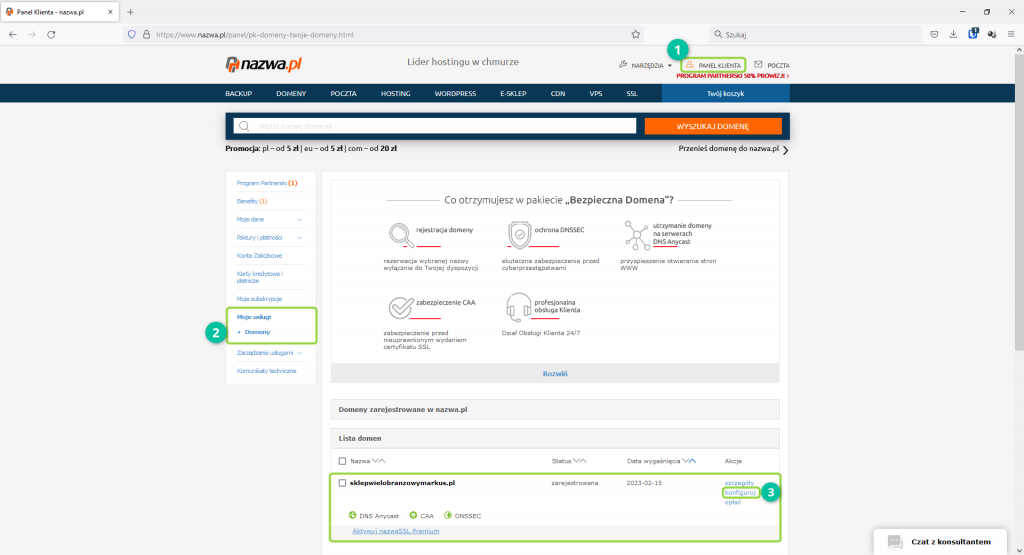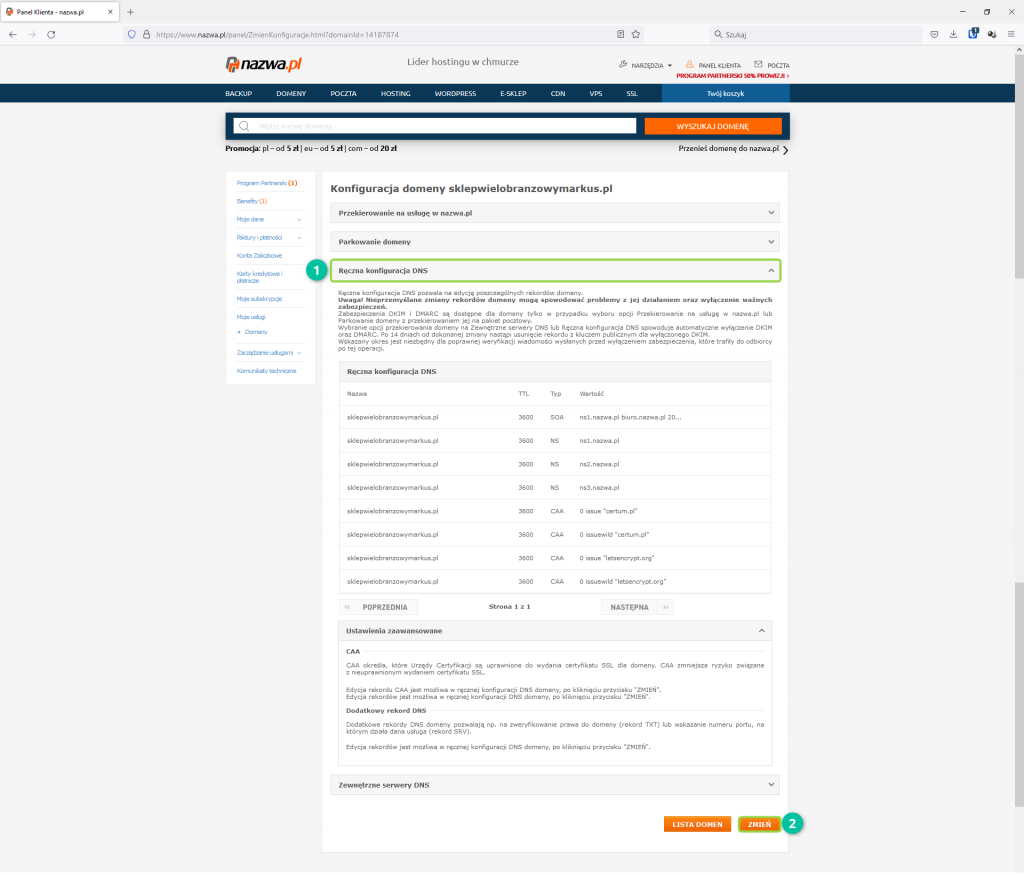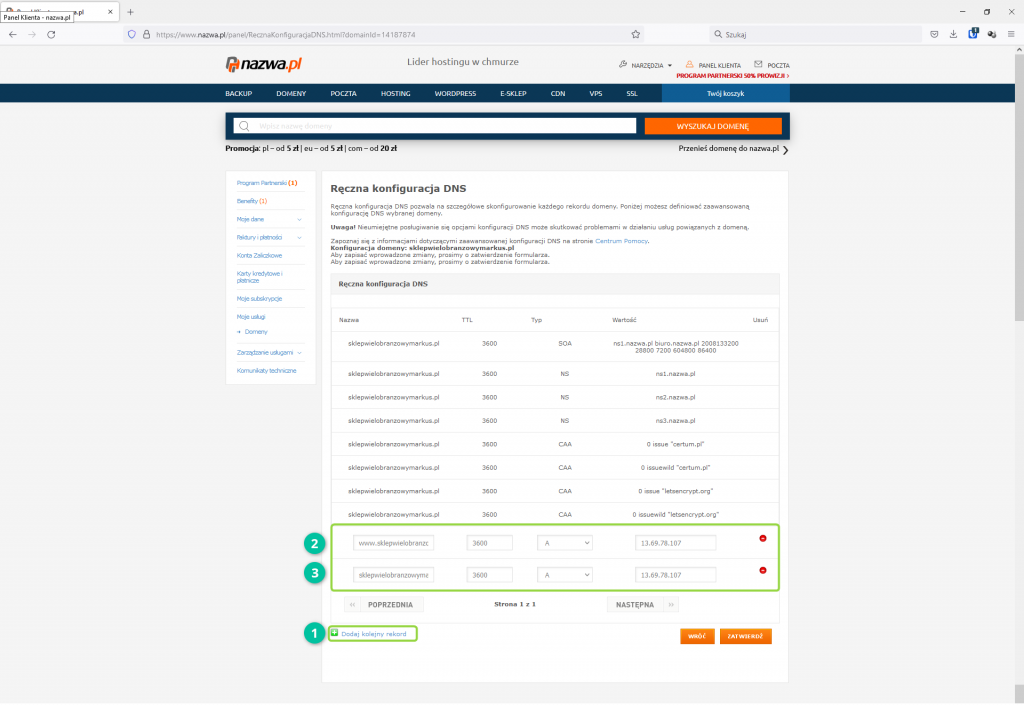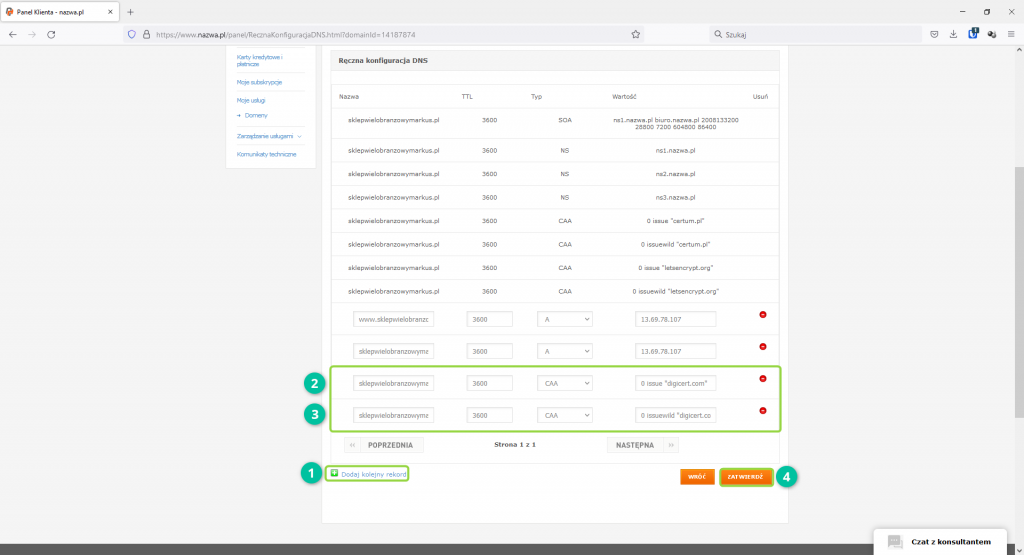Własna domena – konfiguracja po stronie providera
Kolejnym krokiem do prawidłowego skonfigurowania własnej domeny jest uzupełnienie niezbędnych danych po stronie Panelu Klienta u providera domeny. Konieczne jest dodanie w nim rekordów DNS, które wcześniej pojawiły się w Panelu Administracyjnym e-sklepu (Ustawienia -> Własna domena).
Konfiguracja domeny po stronie providera zostanie zaprezentowana na przykładzie serwisu (dostawcy domen) nazwa.pl.
W serwisie nazwa.pl zaloguj się do Panelu klienta. Przejdź do modułu Moje usługi –> Domeny. Na liście domen wywołaj akcję konfiguruj dla swojej domeny.
Rozwiń menu Ręczna konfiguracja DNS. Aby dodać stosowne zapisy należy wywołać opcję ZMIEŃ znajdującą się w dolnej części okna Konfiguracja domeny.
Dodaj teraz dwa rekordy typu A.
Będąc w trybie edycji ręcznej konfiguracji DNS kliknij dwukrotnie w opcję Dodaj kolejny rekord znajdującą się pod tabelą.
Pojawią się dwie nowe pozycje, które należy uzupełnić zgodnie z informacjami znajdującymi się w Panelu Administracyjnym e-sklepu (moduł Ustawienia -> Własna domena – sekcja Rekordy DNS).
W pierwszym polu (kolumna Nazwa) wprowadź Nazwę hosta z pierwszej pozycji tabeli Rekordy DNS w Panelu Administracyjnym. W polu Typ wybierz opcję A, w polu Wartość należy wstawić 13.69.78.107 oraz opcjonalną wartość w polu TTL, czyli czas resetowania danych (standardowa wartość = 3600).
Dodatkowo wprowadź rekordy typu CAA odpowiadające za rozpoznawanie certyfikatów bezpieczeństwa.
W tym celu ponownie kliknij dwukrotnie przycisk Dodaj kolejny rekord.
W nazwach obu rekordów wprowadź adres domeny w formie moja-domena.pl (bez www). W przedstawianym przykładzie będzie to sklepwielobranzowymarkus.pl.
TTL pozostaw na 3600.
W kolumnie wartość wprowadź następujące dane dla dodawanych rekordów:
- 0 issue „digicert.com”
- 0 issuewild „digicert.com”
Po wprowadzeniu niezbędnych rekordów kliknij ZATWIERDŹ.